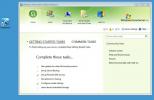Tīkla adaptera izvēles iestatīšana operētājsistēmā Windows 10
Daudzi cilvēki vienlaikus izmanto gan WiFi, gan Ethernet savienojumu. Tas ir pietiekami viegli pārvaldāms. Windows 10 neliedz jums savienot abus tīkla adapterus, tomēr tas neļauj jums noteikt tiem prioritāti. Tur agrāk bija veids, kā to izdarīt, bet tas vairs nedarbojas jaunākajā Windows 10 versijā. Tas nenozīmē, ka nav iespējams iestatīt savienojuma prioritāti. Jūs varat iestatīt tīkla adaptera preferenci operētājsistēmā Windows 10 un tādējādi piešķirt WiFi vai Ethernet prioritāti pār otru.
Tīkla adaptera izvēle
Lai iestatītu tīkla adaptera izvēli, jums tas jādara lejupielādēt app sauc Vadu WiFi pārslēdzējs.
Kad esat lejupielādējis lietotni, tā jāinstalē. Instalēšanas laikā tas lūgs iestatīt tīkla adaptera prioritāti. Jums jāzina, ko sauc par jūsu WiFi un Ethernet adapteriem. Parasti, ja tīkla kartes ir diezgan jaunas, lietotne varēs atpazīt, kuru tīkla adapteri izmanto, lai izveidotu savienojumu ar WiFi tīklu, un kuru, lai izveidotu savienojumu ar Ethernet tīklu.
Lietotne lūgs jums izvēlēties primāro adapteri no uzskaitītajiem. Var atlasīt tikai vienu primāro tīkla adapteri.

Tālāk jums tiks lūgts izvēlēties sekundāro adapteri, un atkal jūs varat izvēlēties tikai vienu. Pabeidziet instalēšanu, noklikšķinot uz Tālāk, un tīkla preference tiks iestatīta.

Lietotnei nav nekāda interfeisa, tāpēc, lai gan tā var iestatīt tīkla adaptera prioritāti, tā nepiedāvā vienkāršu veidu, kā to mainīt lidojuma laikā. Ja rodas problēmas ar to, ka lietotne pareizi nenosaka adaptera preferences, iespējams, tas ir saistīts ar jūsu tīkla draiveriem.
Tas ir žēl, ka nav iespējas to izdarīt ārpus izvēles. Tā ir konfigurācija, kas jāmaina daudziem cilvēkiem, un tā nav ierobežota tikai ar WiFi un Ethernet preferencēm. Lietotājiem ir jāiestata arī tāda paša veida tīkla preferences, t.i., WiFi tīkla preferences. Tā kā Microsoft pastāvīgi pārskata lietotni Iestatījumi un no vadības paneļa izslēdz funkcijas, tai vēl jāpievieno vienkāršāks tīkla pārvaldīšanas veids.
Ja pēc šīs lietotnes instalēšanas rodas problēmas ar savienojamību, tā ir jānoņem. Izvēlnes Sākt lietotņu sarakstā tā neparādās kā jauna lietotne, taču varat to atinstalēt, izmantojot vadības paneli. Atveriet programmas un atlasiet Atinstalēt programmu. Lietotnei vajadzētu parādīties instalēto lietotņu sarakstā. Atlasiet to un noklikšķiniet uz Atinstalēt.
Meklēt
Jaunākās Publikācijas
Viss, kas jums jāzina par Windows Home Server 2011 (Vail)
Windows mājas serveris 2011 (pazīstams arī kā Vail) ir mājas server...
FastStone Image Viewer ir bezmaksas attēlu skatīšanas un manipulācijas programma
Mēs esam iekļāvuši garu attēlu skatītāju sarakstu, Pixelitor, Shotw...
Pakešu drukāšana 19 dažādi dokumentu veidi kopā
Teiksim, ka vēlaties vienā reizē izdrukāt dažādu veidu dokumentus, ...